Tento článek popisuje, jak nakonfigurovat integraci Plesku se systémem správy verzí Git.
Plesk již není součástí nových plánů hostování A2, ale je stále k dispozici na starších spravovaných účtech WordPress. Plesk můžete nainstalovat ručně na nespravované VPS a dedikované servery.
Nastavení vzdáleného úložiště
V Plesku můžete nakonfigurovat vzdálené úložiště Git a stáhnout soubory na svůj web. Chcete-li to provést, postupujte takto:
- Přihlaste se do Plesk.Pokud nevíte, jak se přihlásit ke svému účtu Plesk, přečtěte si tento článek.
- Na levém postranním panelu klikněte na Webové stránky a domény:
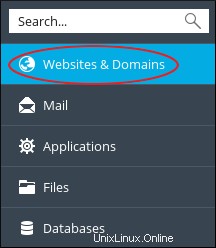
- Vyhledejte doménu, kterou chcete konfigurovat, a poté klikněte na ikonu Git:

-
Na stránce Přidat úložiště Git potvrďte, že je vybrána možnost Vzdálené hostování Git, jako je GitHub nebo BitBucket:

-
Do textového pole Vzdálené úložiště Git zadejte adresu URL, kde je hostováno vzdálené úložiště:
Plesk podporuje protokoly HTTPS a SSH pro Git.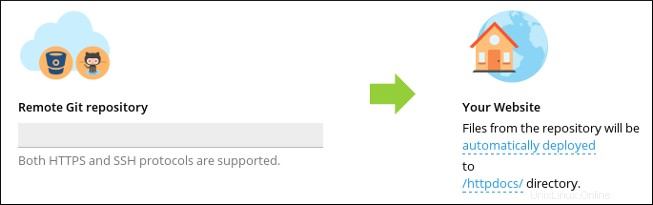
- Chcete-li vybrat režim nasazení, klikněte na možnost automaticky nasazení, vyberte požadovaný režim a klikněte na tlačítko OK.
- Chcete-li na svém webu vybrat adresář nasazení, klikněte na /httpdocs/, vyberte místní adresář, který chcete použít, a klikněte na OK.
-
Klepněte na tlačítko OK. Plesk naklonuje vzdálené úložiště do místního adresáře, který jste zadali v kroku 7.
Chcete-li stáhnout aktualizace ze vzdáleného úložiště, klikněte na Vytáhnout aktualizace.
Vytvoření místního úložiště
V Plesku můžete vytvořit místní úložiště Git. Chcete-li to provést, postupujte takto:
- Přihlaste se do Plesk.Pokud nevíte, jak se přihlásit ke svému účtu Plesk, přečtěte si tento článek.
- Na levém postranním panelu klikněte na Webové stránky a domény:
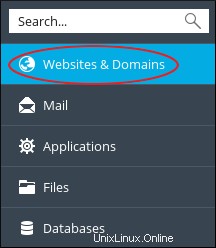
- Vyhledejte doménu, kterou chcete konfigurovat, a poté klikněte na ikonu Git:

- Klikněte na Přidat úložiště.
-
Vyberte místní úložiště na vaší pracovní stanici:

-
Do textového pole Git Repository in Plesk zadejte název nového úložiště:
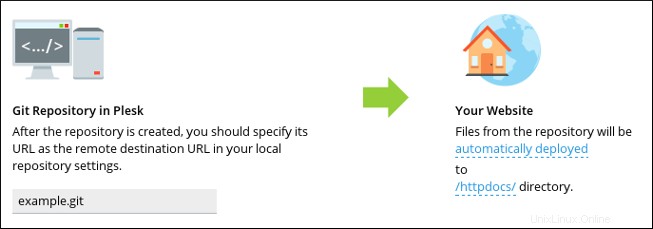
- Chcete-li vybrat režim nasazení, klikněte na možnost automaticky nasazení, vyberte požadovaný režim a klikněte na tlačítko OK.
- Chcete-li na svém webu vybrat adresář nasazení, klikněte na /httpdocs/, vyberte místní adresář, který chcete použít, a klikněte na OK.
- Klikněte na tlačítko OK. Plesk vytvoří místní úložiště.
Úprava nastavení úložiště
Chcete-li upravit nastavení existujícího úložiště v Plesku, postupujte takto:
- Přihlaste se do Plesk.Pokud nevíte, jak se přihlásit ke svému účtu Plesk, přečtěte si tento článek.
- Na levém postranním panelu klikněte na Webové stránky a domény:
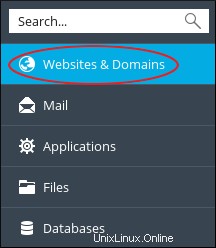
- Vyhledejte doménu, kterou chcete konfigurovat, a poté klikněte na ikonu Git:

-
Vyhledejte úložiště Git, které chcete upravit, a poté klikněte na Nastavení úložiště:
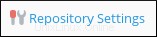
- Na stránce nastavení proveďte požadované změny a poté klikněte na OK. Plesk aktualizuje nastavení.
Další informace
- Další informace o Gitu najdete na https://git-scm.com.
-
Více informací o Plesku naleznete na https://www.plesk.com.